Acer ASPIRE 8950G – страница 9
Инструкция к Ноутбуку Acer ASPIRE 8950G
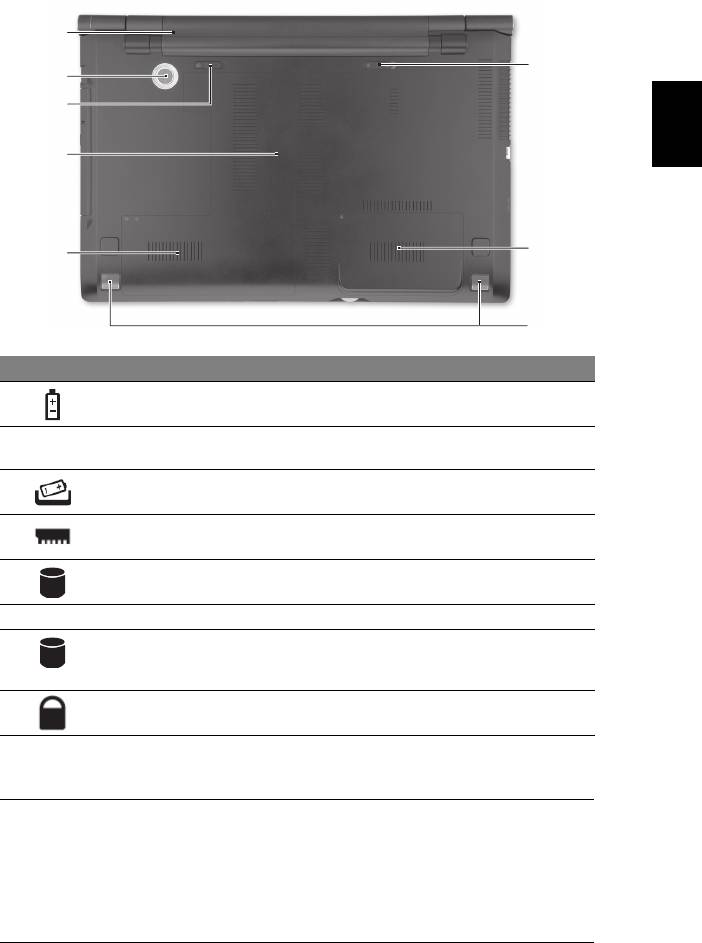
11
Polski
Widok od strony podstawy
# Ikona Element Opis
1Wnęka na baterię Przechowuje baterię komputera.
2Głośnik niskotonowy
Emituje wyjściowy sygnał dźwiękowy o
(subwoofer)
niskiej częstotliwości.
3 Blokada baterii Umożliwia zwolnienie i wyjęcie baterii.
4 Przegroda na pamięć Mieści główną pamięć komputera.
5 Kieszeń na dysk
Mieści dysk twardy komputera
twardy – główny
(zabezpieczona śrubami).
6Głośniki Zapewniają możliwość odtwarzania dźwięku.
7 Kieszeń na dysk
Mieści dysk twardy komputera
twardy – podrzędny
(zabezpieczona śrubami) (tylko dla
wybranych modeli).
8 Zatrzask baterii Pozwala zabezpieczyć baterię w prawidłowej
pozycji.
Warunki środowiska
• Temperatura:
• Podczas pracy: Od 5°C do 35°C
• Podczas przechowywania: Od -20°C do 65°C
• Wilgotność (bez kondensacji pary):
• Podczas pracy: Od 20% do 80%
• Podczas przechowywania: Od 20% do 80%
1
8
2
3
4
7
5
6
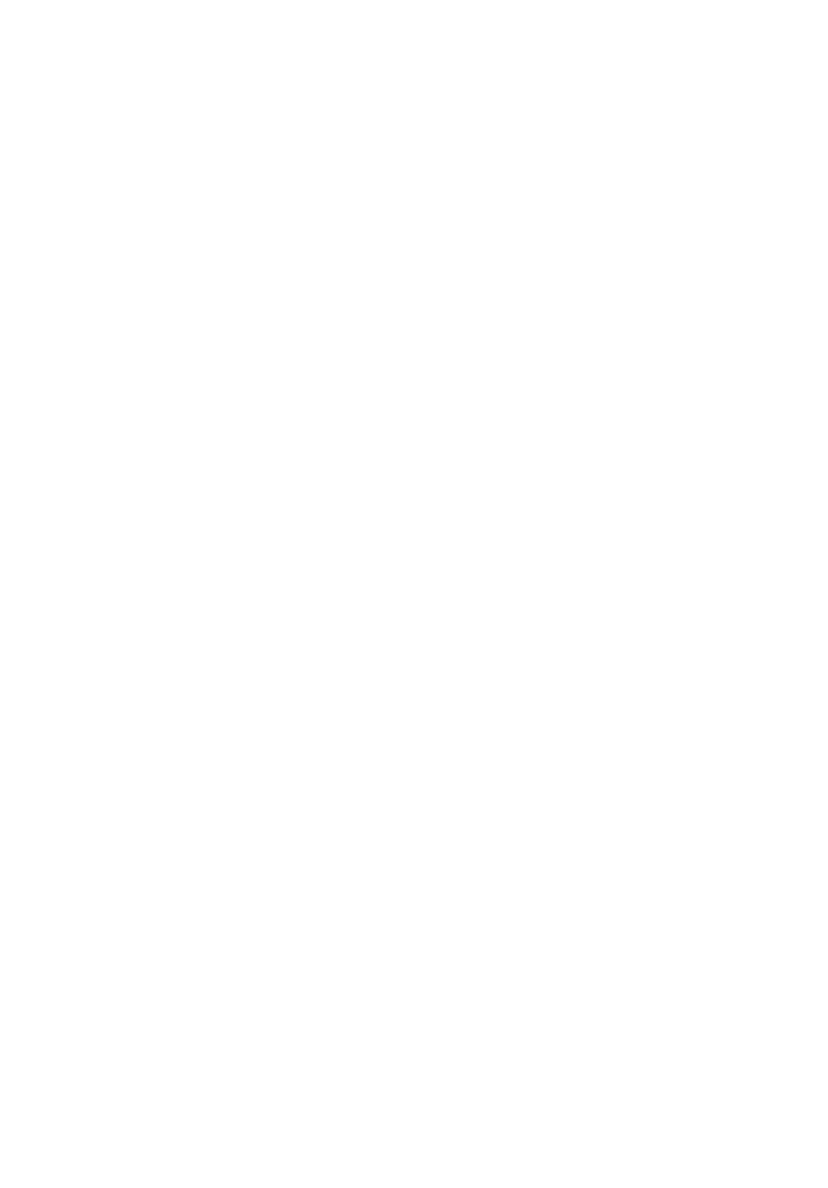
Acer notebook
Rövid útmutató
© 2010 Minden jog fenntartva.
Acer notebook – Rövid útmutató
Eredeti kiadás: 11/2010
Modellszám: __________________________________
Sorozatszám: _________________________________
Vásárlás időpontja: _____________________________
Vásárlás helye: ________________________________
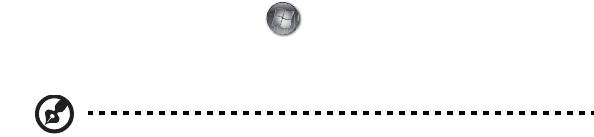
3
Az első lépések
Köszönjük, hogy mobil számítástechnikai feladatai elvégzéséhez egy Acer sorozatú
hordozható számítógépet választott!
Útmutatók
Minden segítséget szeretnénk megadni Önnek új Acer gépének használatához,
ezért a következő útmutatókat dolgoztuk ki:
Első lépésként a telepítési poszteren szereplő útmutatást követve helyezze üzembe
a számítógépet.
A Aspire sorozat elérhető Általános felhasználói útmutató a Aspire
terméksorozat összes tagjára vonatkozó hasznos tudnivalókat tartalmaz. Olyan
általános témaköröket tárgyal, mint a billentyűzet használata, a hangok stb.
Felhívjuk a figyelmét arra, hogy jellegénél fogva az Általános felhasználói
útmutató és az alábbiakban említett AcerSystem User Guide egyes esetekben
olyan funkciókra vagy szolgáltatásokra is hivatkozhat, amelyeket csak bizonyos
típusok támogatnak, de az Ön által megvásárolt típus esetében nem feltétlenül
érhetők el. Az ilyen eseteket a szövegben a „csak bizonyos típusok esetében”
vagy hasonló megjegyzés jelöli.
A Rövid útmutató ismerteti új számítógépének alapvető jellemzőit és funkciót.
A számítógép még hatékonyabb használatával kapcsolatban az AcerSystem User
Guide. Ez a kézikönyv részletes információkat tartalmaz például az előre telepített
segédprogramokról, az adat-helyreállításról, a bővítési lehetőségekről és a
hibaelhárításról. Emellett ismerteti a garanciával kapcsolatos tudnivalókat, valamint
a számítógépre vonatkozó általános szabályokat és biztonsági előírásokat.
A kézikönyv Portable Document Format (PDF) formátumú, és gyárilag telepítve van
a számítógépre. Megnyitásához kövesse az alábbi lépéseket:
1 Kattintson a következő elemekre: Start > Minden program >
AcerSystem.
2 Kattintson a következő elemre: AcerSystem User Guide.
Megjegyzés: A fájl megtekintéséhez szükség van az Adobe Reader
alkalmazásra. Ha az Adobe Reader nincs telepítve a számítógépre, akkor az
AcerSystem User Guide elemre kattintva először az Adobe Reader
telepítőprogramja jelenik meg. A telepítés elvégzéséhez kövesse a képernyőn
megjelenő utasításokat. Az Adobe Reader használatával kapcsolatban a Súgó
és támogatás menüben talál útmutatást.
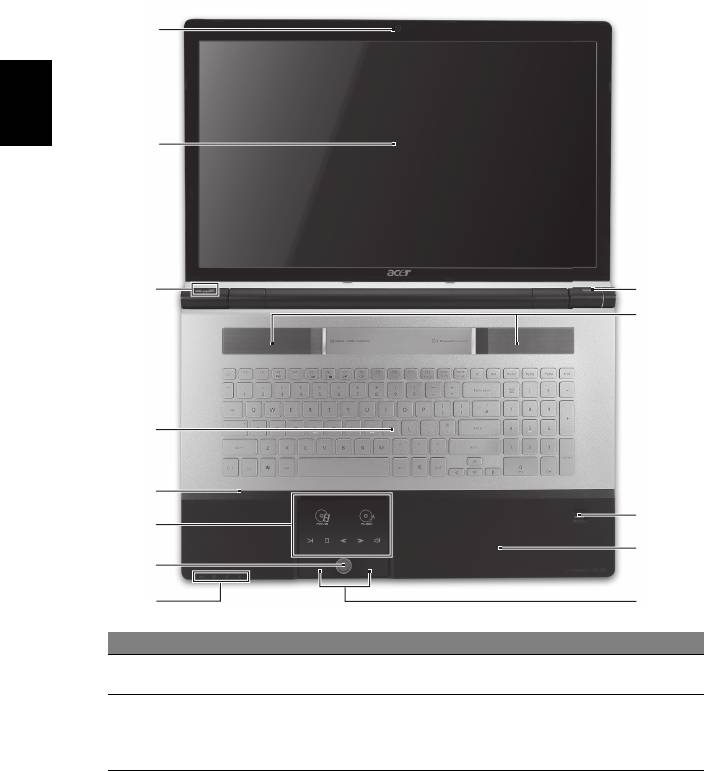
4
Ismerkedjen meg új Acer gépével!
Miután a telepítési poszter alapján üzembe helyezte a számítógépet, ismerkedjen
meg új Acer notebookjával!
Felülnézet
1
Magyar
2
3
13
12
4
5
11
6
10
7
8
9
# Ikon Elem Leírás
1 Acer Crystal Eye
Webkamera videokommunikációs célokra
webkamera
(csak bizonyos típusok esetében).
2 Kijelző Más néven folyadékkristályos kijelző
(Liquid-Crystal Display, LCD), a számítógép
kimenetét jeleníti meg. (A konfiguráció típustól
függően változhat.)
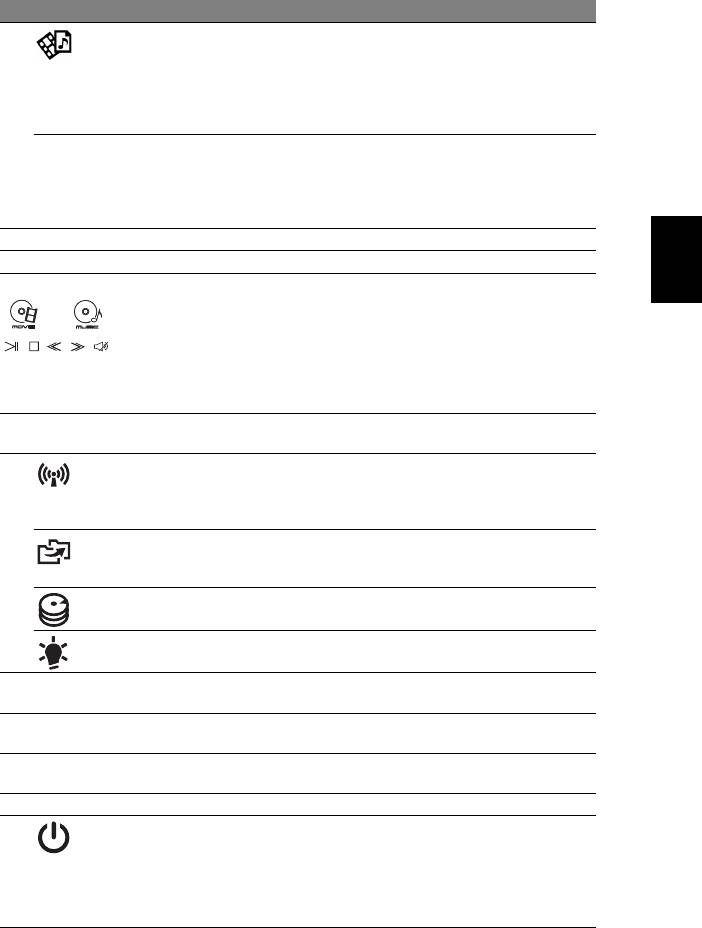
5
# Ikon Elem Leírás
3 Arcade billentyű Elindítja az InstantOn Arcade szoftvert
bootolás nélkül (támogatja a DVD, VCD, audio
CD, MPEG-1, MPEG-2, MP3 formátumokat.) /
Elindítja az Arcade Deluxe szoftvert Windows
alatt (a népszerű média formátumokat
támo.gatja.)
P P billentyű/
Programozható billentyű (a konfiguráció
Acer PowerSmart
típustól függően változhat). /Segítségével
gomb
energiatakarékos módba állítható a
számítógép (a konfiguráció típustól függően
eltérő lehet).
Magyar
4 Billentyűzet Az adatbevitel eszköze.
5MikrofonBelső mikrofon hangfelvételek készítéséhez.
6Érintőpad/
Érintésérzékeny mutatóeszköz, a
Médiakonzol
számítógépek egeréhez hasonlóan működik*. /
Acer Arcade érintésérzékeny vezérlő, hangerő
(fel/le), média (lejátszás/szünet, leállítás,
előző, következő) és elnémítás gombbal.
* Az érintőpad a Médiakonzol aktiválásakor
kikapcsol.
7 Médiakonzol-
A Médiakonzol be- és kikapcsolására
vezérlő
használható.
8 Kommunikációs
A számítógép kommunikációs moduljainak be-
billentyű
és kikapcsolására használható.
(A kommunikációs modulok konfigurációtól
függően eltérők lehetnek.)
Mentés gomb Segítségével az Acer Backup Management
indítható el, amellyel mindössze három
lépéssel mentés készíthető az adatokról.
Merevlemez
Jelzi, ha a merevlemez használatban van.
1
jelzőfénye
Üzemállapot
A számítógép üzemállapotát jelzi.
1
jelzőfénye
9 Kattintógombok
A bal és a jobb gomb az egér bal és jobb
(bal és jobb)
gombjához hasonlóan működik.
10 Csuklótámasz Kényelmes támaszkodási felület a számítógép
használatának idejére.
11 Acer Bio-Protection
Támogatja az Acer FingerNav négyirányú
ujjlenyomat-olvasó
vezérlést (csak bizonyos típusok esetében).
12 Hangszórók A sztereó hangkimenetet biztosítja.
13 Bekapcsoló gomb/
A számítógép be- és kikapcsolására szolgál. /
Akkumulátor
Az akkumulátor üzemállapotát jelzi.
állapotjelzője
1. Töltés: Sárgán világít, ha az akkumulátor
töltése folyamatban van.
2 Teljesen feltöltve: Hálózati tápellátás
használatakor kéken világít.
1. Az előlap jelzői akkor is láthatók, ha a számítógép fedele le van hajtva.
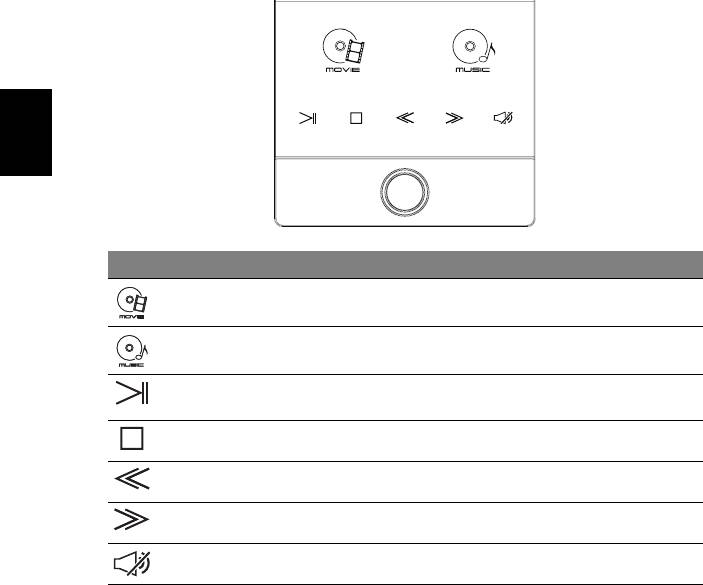
6
Médiakonzol
A Médiakonzol egy érintés-érzékeny szórakoztató interfész, mely azonnali
hozzáférést nyújt az Acer Arcade szoftverhez. A Médiakonzol aktiválásához nyomja
meg a Médiakonzol vezérlőt. A kikapcsoláshoz és az érintőfelület aktiválásához
nyomja meg ismét.
Magyar
Ikon Elem Leírás
Film A filmlejátszó szoftver indítása.
Zene A zenelejátszó szoftver indítása.
Lejátszás/szünet A kijelölt médiafájl lejátszása vagy
lejátszásának szüneteltetése.
Leállítás A kijelölt médiafájl lejátszásának leállítása.
Előző Visszalépés az előző médiafájlra.
Tovább Ugrás a következő médiafájlra.
Elnémítás A hang be- vagy kikapcsolása.
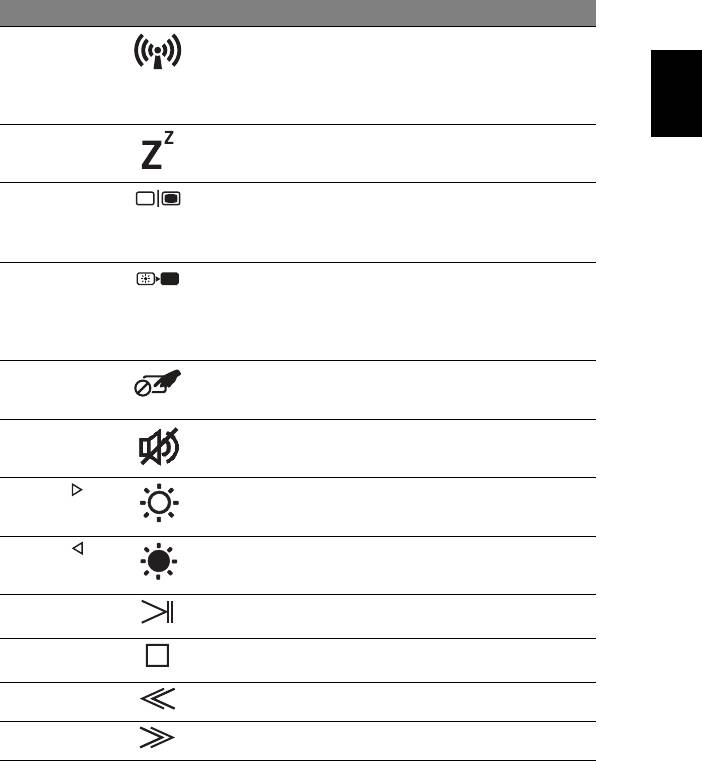
7
Gyorsbillentyűk
A számítógép a beállítások jelentős részének elérését gyorsbillentyűkkel vagy
billentyűkombinációkkal teszi lehetővé; ilyen például a képernyő fényereje és a
hangerő.
Gyorsbillentyű használatához nyomja le és tartsa lenyomva az <Fn> billentyűt, a
billentyűkombináció másik billentyűjét csak ezt követően nyomja le.
Gyorsbillentyű Ikon Funkció Leírás
<Fn> + <F3> Kommunikációs
A számítógép kommunikációs
billentyű
moduljainak be- és kikapcsolására
Magyar
használható. (A kommunikációs
modulok konfigurációtól függően
eltérők lehetnek.)
<Fn> + <F4> Alvás A számítógép alvó üzemmódba
helyezése.
<Fn> + <F5> A kijelző be- és
Váltás a következő megjelenítési
kikapcsolása
módok között: kijelző, külső monitor
(ha csatlakoztatva van), illetve
mindkettő.
<Fn> + <F6> Kijelző
A kijelző háttérvilágításának
kikapcsolása
kikapcsolása energiamegtakarítás
céljából. A háttérvilágítás bármely
billentyű megnyomására
visszakapcsol.
<Fn> + <F7> Az érintőpad be-
A beépített érintőpad be- és
és kikapcsolása
kikapcsolása.
<Fn> + <F8> Hangszóró be-
A hangszórók be- és kikapcsolását
és kikapcsolása
teszi lehetővé.
<Fn> + < >
Fényerő
A kijelző fényerejének növelése.
növelése
<Fn> + < >
Fényerő
A kijelző fényerejének csökkentése.
csökkentése
<Fn> + <Home> Lejátszás/szünet A kijelölt médiafájl lejátszása vagy
lejátszásának szüneteltetése.
<Fn> + <Pg Up> Leállítás A kijelölt médiafájl lejátszásának
leállítása.
<Fn> + <Pg Dn> Előző Visszalépés az előző médiafájlra.
<Fn> + <End> Tovább Ugrás a következő médiafájlra.
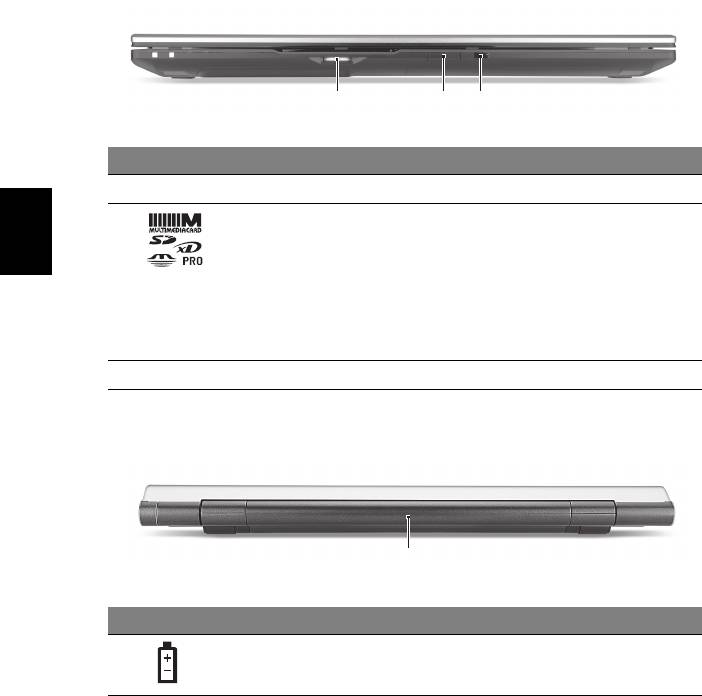
8
Elölnézet lehajtott kijelzővel
123
# Ikon Elem Leírás
1Görgő A hangerő növelése és csökkentése.
2 Multifunkciós
Secure Digital (SD), MultiMediaCard (MMC),
kártyaolvasó
Memory Stick (MS), Memory Stick PRO
(MS PRO) és xD-Picture Card (xD) kártyák
Magyar
fogadására képes.
Megjegyzés: A kártyák finoman benyomva
helyezhetők be és vehetők ki. Egyszerre
csak egyféle kártya használatára van
lehetőség.
3 CIR vevő Távvezérlő jeleinek fogadására alkalmas.
Hátulnézet
1
# Ikon Elem Leírás
1 Akkumulátorfoglalat A számítógép akkumulátorát fogadja be.
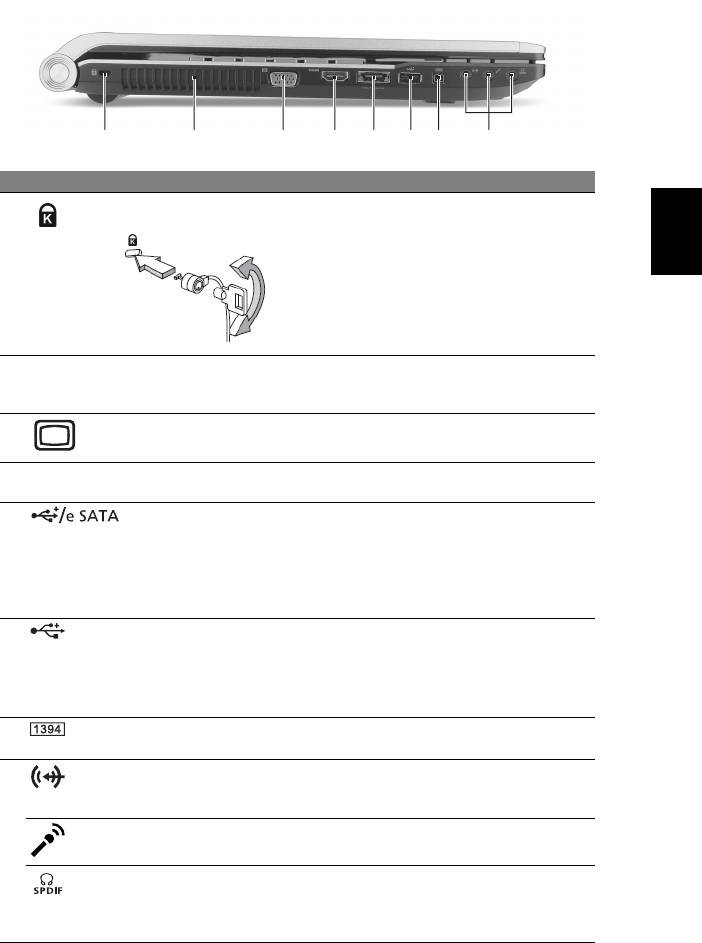
9
Bal oldali nézet
21345687
# Ikon Elem Leírás
Magyar
1 Kensington
Kensington számítógépes biztonsági zár
záraljzat
alkalmazását teszi lehetővé.
Megjegyzés: Hurkolja a számítógépes
biztonsági zárhoz tartozó drótkötelet egy
mozdíthatatlan tárgy, például asztal vagy
zárt fiók fogantyúja köré. Illessze be a
horonyba a zárat, majd a kulcsot elfordítva
rögzítse. Kaphatók kulcs nélküli modellek is.
2Szellőzőnyílások Segítségükkel még hosszas használat
esetén is fenntartható a számítógép
megfelelő üzemi hőmérséklete.
3Külső kijelző
Megjelenítő eszköz (pl. külső monitor vagy
(VGA) port
LCD kivetítő) csatlakoztatását teszi lehetővé.
4 HDMI HDMI port A nagy felbontású, digitális
videokapcsolatokat támogatja.
5 USB 2.0/eSATA
USB 2.0 eszközök és eSATA eszközök
port
csatlakoztatására használható
(vagy hasonló megjegyzés jelöli).
Megjegyzés: Ha eSATA eszközt
csatlakoztat, akkor időközben három
USB port áll a rendelkezésére.
6 USB 3.0 port USB eszközökhöz csatlakozik.
Támogatja az USB 3.0 (SuperSpeed USB)
szabványt.
* USB 3.0 tanúsítvánnyal nem rendelkező
eszközök kompatibilitása korlátozott lehet.
7 4 érintkezős
IEEE 1394 eszközök csatlakoztatását teszi
IEEE 1394 port
lehetővé.
8 Vonali bemeneti
Hangbemeneti eszközök (pl. CD-lejátszó,
aljzat
sztereó sétálómagnó, mp3-lejátszó)
csatlakoztatását teszi lehetővé.
Mikrofonbemeneti
Külső mikrofon csatlakoztatását teszi
aljzat
lehetővé.
Fejhallgató/
Hangkimeneti eszközök (pl. hangszóró,
hangszóró/vonali
fejhallgató) csatlakoztatására alkalmas.
kimenet, S/PDIF-
támogatással
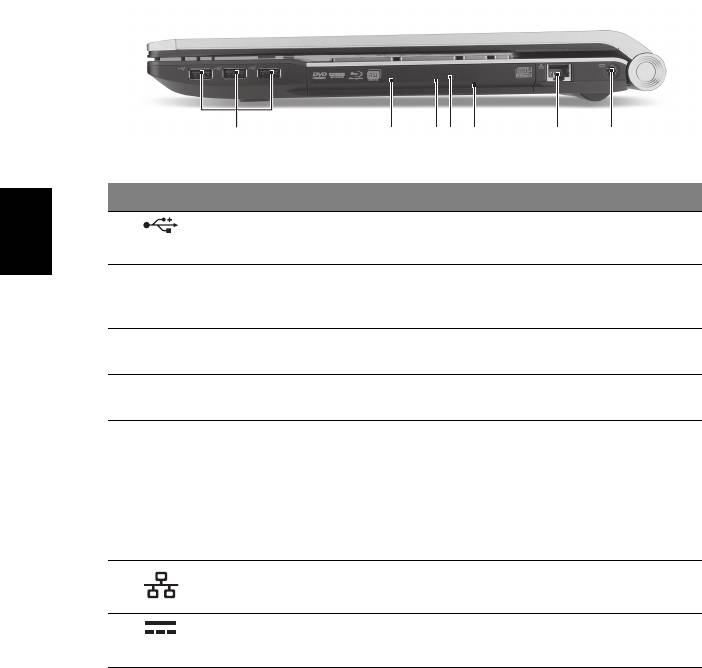
10
Jobb oldali nézet
2134567
# Ikon Elem Leírás
1 USB 2.0 port USB 2.0 eszközök (pl. USB-s egér vagy
kamera) csatlakoztatását teszi lehetővé.
Magyar
2 Optikai meghajtó Belső optikai meghajtó; CD- és DVD-lemezek,
vagy Blu-ray lemezek (bizonyos modellek
esetében).
3 Az optikai lemez
Akkor világít, amikor az optikai meghajtó aktív.
elérését jelző fény
4 Optikai meghajtó
Kiadatja a lemezt az optikai meghajtóból.
kiadógombja
5 Vészkiadó furat Lehetővé teszi az optikai meghajtó tálcájának
a számítógép kikapcsolt állapotában történő
kinyitását.
Megjegyzés: Az optikai meghajtó
lemeztálcájának kinyitásához helyezzen egy
papírkapcsot a vészkiadó nyílásba, miközben
a számítógép ki van kapcsolva.
6 Ethernet (RJ-45)
Ethernet 10/100/1000 típusú hálózattal képes
port
biztosítani a kapcsolatot.
7 Egyenáramú
A váltakozó áramú hálózati adapter
bemeneti aljzat
csatlakoztatását teszi lehetővé.
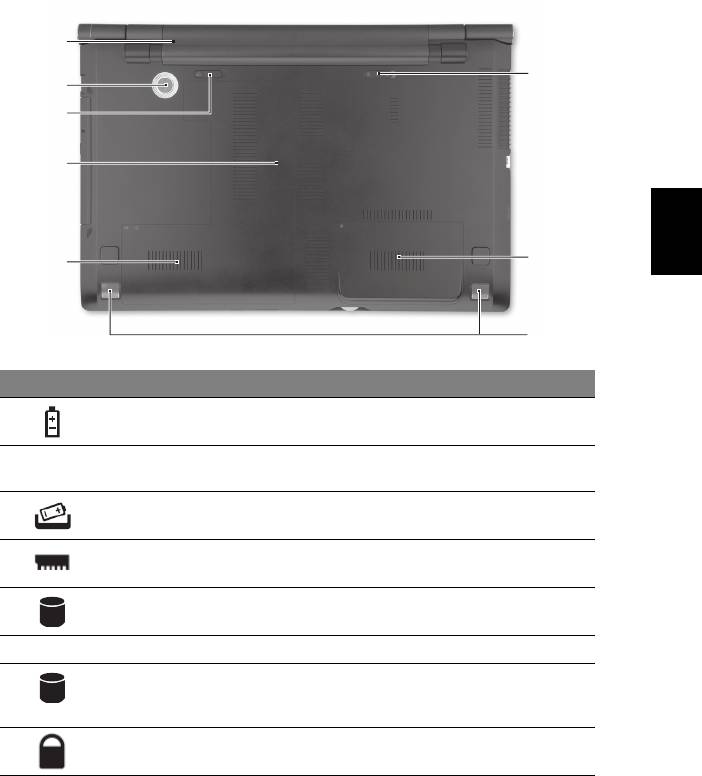
11
Alulnézet
1
8
2
3
4
Magyar
7
5
6
# Ikon Elem Leírás
1 Akkumulátorfoglalat A számítógép akkumulátorát fogadja be.
2 Mélynyomó Az alacsony frekvenciájú hangokat
szólaltatja meg.
3 Akkumulátor
Az akkumulátor eltávolítását teszi lehetővé.
kioldógombja
4 Memóriarekesz A számítógép memóriáját fogadja be.
5 Merevlemez-foglalat
A számítógép merevlemezét fogadja be
(elsődleges)
(csavaros rögzítésű).
6 Hangszórók A sztereó hangkimenetet biztosítja.
7 Merevlemez-foglalat
A számítógép merevlemezét fogadja be
(másodlagos)
(csavaros rögzítésű) (csak bizonyos típusok
esetében).
8 Akkumulátor retesze Az akkumulátor rögzítését biztosítja.
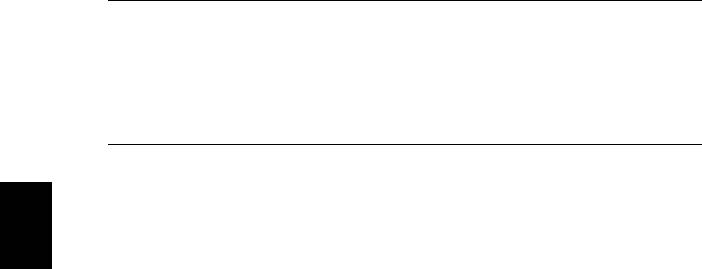
12
Környezet
• Hőmérséklet:
• Üzemeltetés: 5°C – 35°C
• Kikapcsolt állapotban: -20°C – 65°C
• Páratartalom (kicsapódás nélkül):
• Üzemeltetés: 20% – 80%
• Kikapcsolt állapotban: 20% – 80%
Magyar
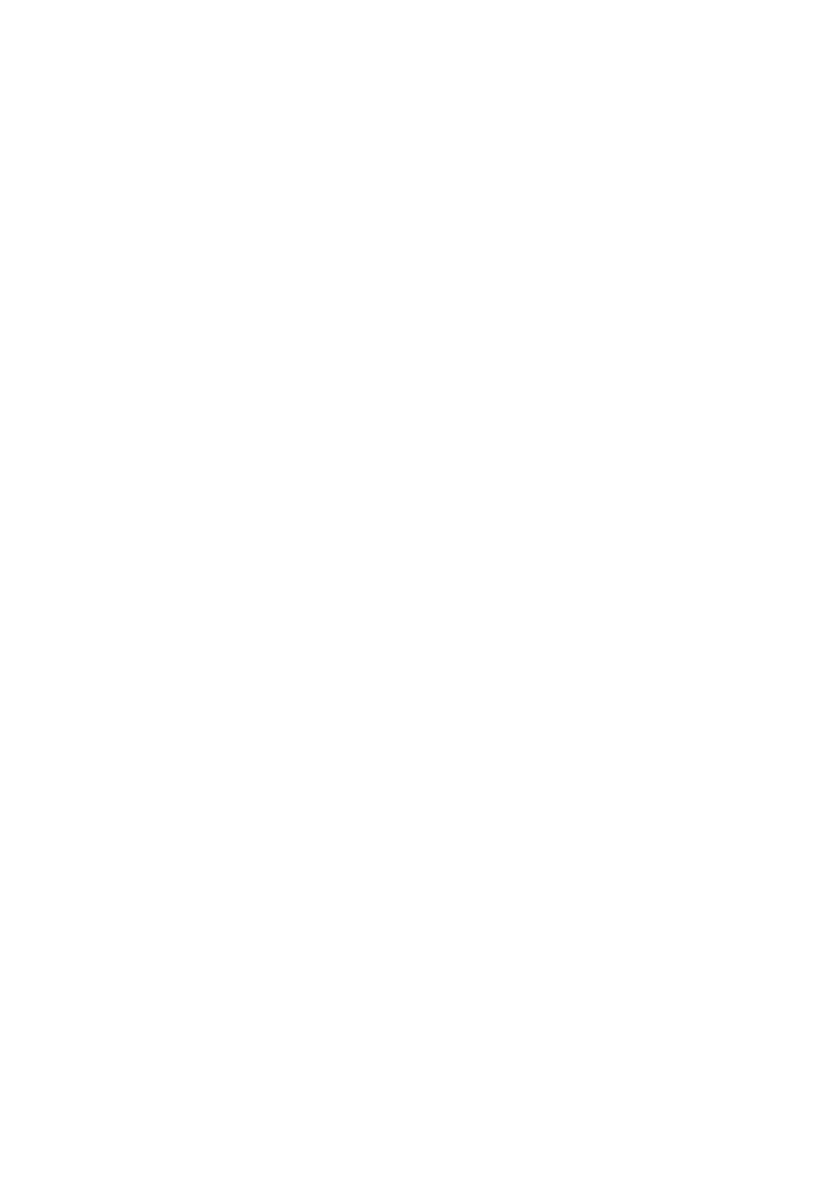
Notebook Acer
Stručné pokyny
© 2010 Všechna práva vyhrazena.
Stručné pokyny k notebooku Acer
Původní vydání: 11/2010
Číslo modelu: _________________________________
Sériové číslo: __________________________________
Datum zakoupení: ______________________________
Místo zakoupení: _______________________________

3
Stručné pokyny
Děkujeme vám, že jste si k uspokojení svých potřeb v oblasti přenosných počítačů
vybrali řadu notebooků Acer.
Uživatelské příručky
Abychom vám při používání notebooku Acer pomohli, vytvořili jsme pro vás sadu
příruček:
Instalační leták vám pomůže při úvodním nastavení počítače.
Obecná uživatelská příručka pro počítače řady Aspire obsahuje užitečné
informace pro všechny modely řady Aspire. Obsahuje základní témata, např.
používání klávesnice, zvuk atd. Berte laskavě na vědomí, že Obecná uživatelská
příručka, jak již její název předesílá, stejně jako níže zmíněná AcerSystem User
Guide, může popisovat funkce nebo vlastnosti, kterými jsou vybaveny pouze určité
modely dané řady, a kterými nemusí být nutně vybaven vámi zakoupený model.
V takových případech je text označen frází „pouze u vybraných modelů“.
Stručné pokyny vás seznámí se základními schopnostmi a funkcemi nového
počítače. Další informace o tom, jak můžete pomocí počítače zvýšit svou
produktivitu, naleznete v příručce AcerSystem User Guide.
Tato p říručka obsahuje
podrobné informace týkající se například systémových nástrojů, obnovování dat,
možností rozšíření a odstraňování potíží. Dále obsahuje záruční informace,
informace týkající se všeobecných předpisů a bezpečnostní upozornění k
notebooku. Příručka je k dispozici ve formátu PDF (Portable Document Format)
a je již uložena do notebooku. Zobrazíte ji následujícím postupem:
1 Klepněte na tlačítko Start > Všechny programy > AcerSystem.
2 Klepněte na položku AcerSystem User Guide.
Poznámka: K zobrazení tohoto souboru je vyžadován program Adobe Reader.
Pokud v počítači není program Adobe Reader nainstalován, klepnutím na
položku AcerSystem User Guide nejprve spustíte instalační program.
Dokončete instalaci podle pokynů na obrazovce. Pokyny týkající se používání
programu Adobe Reader jsou k dispozici v nabídce Nápověda a odborná
pomoc.

4
Seznámení s notebookem Acer
Po nastavení počítače podle pokynů znázorněných na instalačním letáku vás
seznámíme s vaším novým notebookem Acer.
Pohled shora
Čeština
1
2
3
13
12
4
5
11
6
10
7
8
9
# Ikona Položka Popis
1 Webová kamera
Webová kamera pro obrazovou komunikaci
Acer Crystal Eye
(pouze u vybraných modelů).
2 Displej Na displeji, označovaném také displej z
tekutých krystalů (Liquid-Crystal Display;
LCD), se zobrazuje grafický výstup počítače
(Konfigurace se může lišit podle modelů).
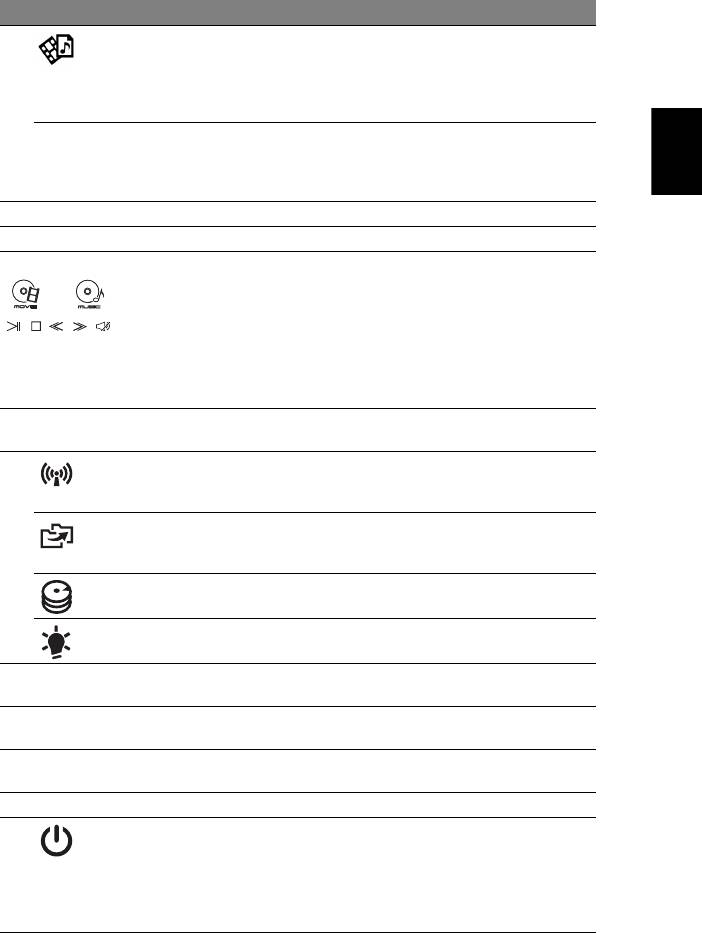
5
# Ikona Položka Popis
3 Klávesa Arcade Spustí InstantOn Arcade automaticky
(podporuje formáty DVD, VCD, audio CD,
MPEG-1, MPEG-2, MP3.) /Spustí Arcade
Deluxe ve Windows (podporuje oblíbené
multimediální formáty.)
Čeština
P Klávesa P/Klávesa
Programovatelná klávesa (konfigurace se
Acer PowerSmart
může lišit podle modelu). /Počítač přejde do
úsporného režimu (konfigurace se může lišit
podle modelu).
4 Klávesnice Slouží k zadávání údajů do počítače.
5 Mikrofon Interní mikrofon pro nahrávání zvuku.
6 Touchpad/
Polohovací zařízení citlivé na dotek, které má
Mediální konzola
podobnou funkci jako počítačová myš*. /
Dotykově citlivé ovládací prvky pro Acer
Arcade, hlasitost (nahoru/dolů) a média
(přehrát/pozastavit, zastavit, předchozí,
další); s klávesou ztlumit.
* Je-li mediální konzola aktivní, je touchpad
neaktivní.
7 Ovladač mediální
Zapnutí nebo vypnutí mediální konzoly.
konzoly
8 Komunikační
Povoluje/zakazuje komunikační zařízení
klávesa
počítače. (Komunikační zařízení mohou mít
různou konfiguraci.)
Klávesa zálohování Slouží ke spuštění aplikace Acer Backup
Management pro vytvoření zálohy ve třech
krocích.
1
Svítí, pokud je aktivní pevný disk.
Indikátor HDD
1
Indikuje stav napájení počítače.
Indikátor napájení
9Tlačítka
Levé a pravé tlačítko funguje jako levé a
(levé a pravé)
pravé tlačítko myši.
10 Podložka ruky Oblast k pohodlnému opření rukou při
používání počítače.
11 Čtečka otisků prstů
Podporuje funkci čtyřsměrného ovládání Acer
Acer Bio-Protection
FingerNav (pouze u vybraných modelů).
12 Reproduktory Zajišt’ují stereofonní zvukový výstup.
13 Tlačítko napájení/
Slouží k zapnutí a vypnutí počítače. /
Indikátor baterie
Indikuje stav baterie počítače.
1. Nabíjení: Při nabíjení baterie svítí indikátor
jantarově.
2. Plně nabití: V režimu napájení ze sítě svítí
indikátor modře.
1. Stavové indikátory na předním panelu jsou viditelné i po zavření víka počítače.
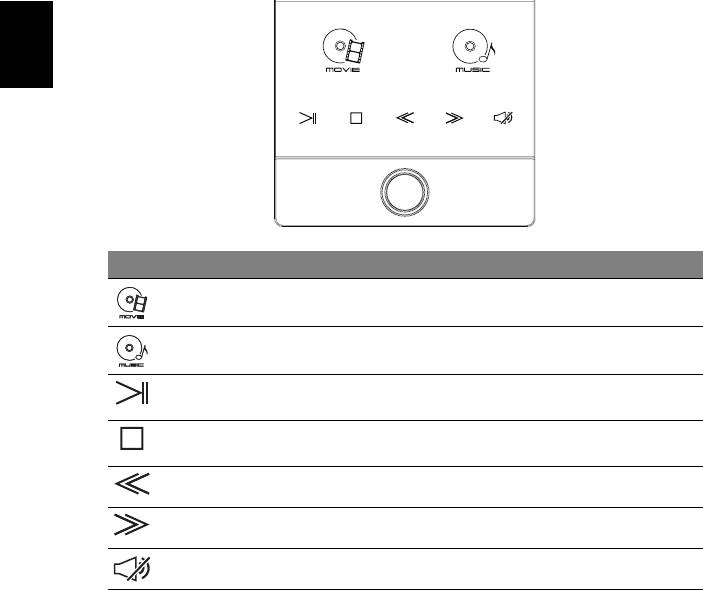
6
Mediální konzola
Mediální konzola je dotykové rozhraní pro zábavní aplikace včetně okamžitého
přístupu k programu Acer Arcade. Stiskněte ovladač mediální konzoly pro aktivaci
mediální konzoly. Opětným stisknutím ji vypnete a aktivujete touchpad.
Čeština
Ikona Položka Popis
Film Spuštění softwaru pro přehrávání filmu.
Hudba Spuštění softwaru pro přehrávání hudby.
Přehrávat/pozastavit Přehrát nebo pozastavit vybraný mediální
soubor.
Zastavit Zastavit přehrávání vybraného mediálního
souboru.
Předchozí Návrat na předchozí mediální soubor.
Další Přeskočit na další mediální soubor.
Ztlumit Zapnutí nebo vypnutí hlasitosti.




